-
OpenCV学习(五)——图像基本操作(访问图像像素值、图像属性、感兴趣区域ROI和图像边框)
5. 图像基本操作
- 访问像素值并修改
- 访问图像属性
- 设置感兴趣区域(ROI)
- 分割和合并图像
5.1 访问像素值并修改
访问像素值
import cv2 # 读取图像 # img——>(h, w, c),c为通道数 img = cv2.imread('lena.jpg') # 访问像素值 px = img[100, 100] print("像素值:", px) # img——>(b, g, r) # 蓝色像素值——>对应通道b blue = img[100, 100, 0] print("蓝色像素值:", blue)- 1
- 2
- 3
- 4
- 5
- 6
- 7
- 8
- 9
- 10
- 11
- 12
- 13

修改像素值
img[100, 100] = [255,255,255] print(img[100,100])- 1
- 2

简单访问每个像素值并修改比较缓慢,一般不使用。Numpy数组方法
array.item()和array.itemset()被认为更好,但是它们始终返回标量。更好的像素访问和编辑方法:
# 访问蓝色像素值 print(img.item(100, 100, 0)) # 修改蓝色像素值 img.itemset((100,100,0), 255)- 1
- 2
- 3
- 4
- 5

修改B通道像素值为255,区间[200:400, 200:400]
import cv2 # 读取图像 # img——>(h, w, c),c为通道数 img = cv2.imread('lena.jpg') # 修改B通道像素值为255,区间[200:400, 200:400] for i in range(200, 400): for j in range(200, 400): img.itemset((i, j, 0), 255) # 显示图像 cv2.imshow('image', img) cv2.waitKey(0) cv2.destroyAllWindows()- 1
- 2
- 3
- 4
- 5
- 6
- 7
- 8
- 9
- 10
- 11
- 12
- 13
- 14
- 15
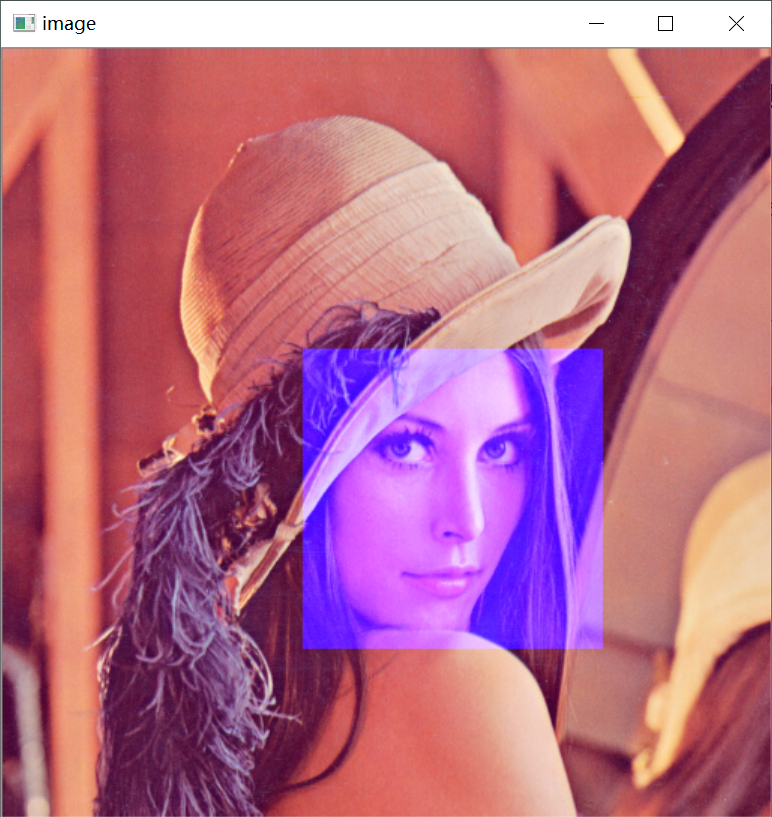
5.2 访问图像属性
属性属性包括行数、列数和通道数,图像数据类型,像素数等。
import cv2 # 读取图像 # img——>(h, w, c),c为通道数 img = cv2.imread('lena.jpg') # 图像形状 print('图像形状', img.shape) # 像素总数 print('像素总数', img.size) # 图像数据类型 print('图像数据类型', img.dtype)- 1
- 2
- 3
- 4
- 5
- 6
- 7
- 8
- 9
- 10
- 11
- 12
- 13
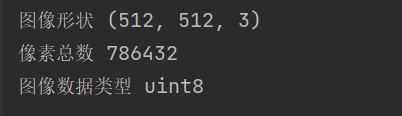
5.2 图像感兴趣区域ROI
对于人物图像,我们感兴趣的一般是人脸区域。使用Numpy索引再次获得ROI,并将脸复制到图像中的另一个区域:
import cv2 # 读取图像 img = cv2.imread('lena.jpg') # 获取脸的区域 face = img[200:400, 200:400] # 将脸复制到另一区域 img[200:400, 0:200] = face # 显示图像 cv2.imshow('image', img) cv2.waitKey(0) cv2.destroyAllWindows()- 1
- 2
- 3
- 4
- 5
- 6
- 7
- 8
- 9
- 10
- 11
- 12
- 13
- 14
- 15

5.3 拆分和合并图像通道
将图像的通道进行分离,并分开展示。同时实现OpenCV在一个窗口显示多张图像。
import cv2 import numpy as np # 读取图像 img = cv2.imread('lena.jpg') # 分离通道 b, g, r = cv2.split(img) # 合并通道 img_m = cv2.merge((b, g, r)) # 改变各通道图像的尺寸 b = cv2.resize(b, (200, 200)) g = cv2.resize(g, (200, 200)) r = cv2.resize(r, (200, 200)) img = cv2.resize(img, (200, 200)) # 将单通道图像转换为3通道 b = cv2.cvtColor(b, cv2.COLOR_GRAY2RGB) g = cv2.cvtColor(g, cv2.COLOR_GRAY2RGB) r = cv2.cvtColor(r, cv2.COLOR_GRAY2RGB) # 同一窗口显示多张图像 # 拼接需要图像的形状及通道一样 hmerge = np.hstack((b, g, r, img)) # 水平拼接 vmerge = np.vstack((b, g, r)) # 垂直拼接 # 显示图像 cv2.imshow('image', hmerge) cv2.waitKey(0) cv2.destroyAllWindows()- 1
- 2
- 3
- 4
- 5
- 6
- 7
- 8
- 9
- 10
- 11
- 12
- 13
- 14
- 15
- 16
- 17
- 18
- 19
- 20
- 21
- 22
- 23
- 24
- 25
- 26
- 27
- 28
- 29
- 30
- 31
- 32
- 33
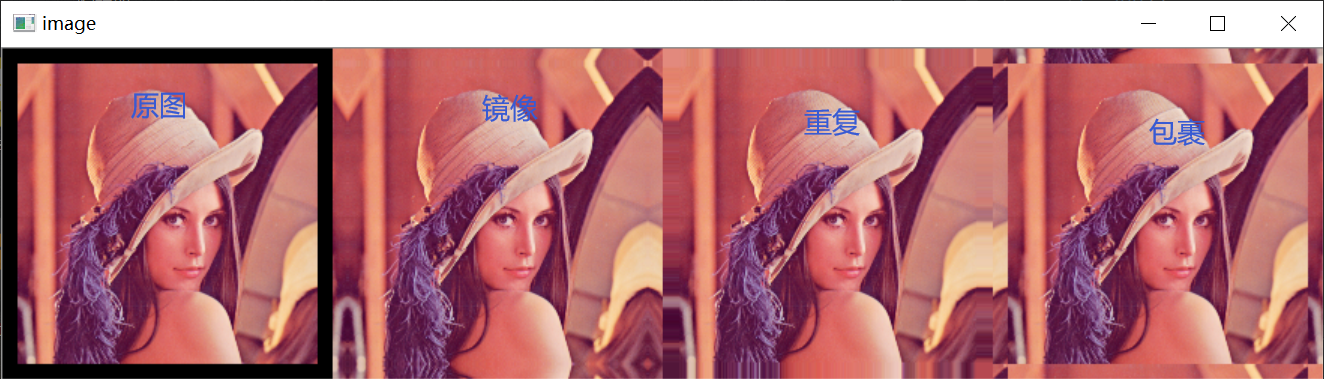
5.4 为图像设置边框(填充)
cv2.copyMakeBorder(src, top, bottom, left, right, borderType, dst=None, value=None)函数在卷积运算,零填充等方面有很多应用。-
src:输入图像
-
top,bottom,left,right:边界宽度(以相应方向上的像素数为单位)
-
borderType:定义要添加哪种边框的标志,可以是以下类型
- cv2.BORDER_CONSTANT :添加恒定的彩色边框
- cv2.BORDER_REFLECT : 边框将是边框元素的镜像
- cv2.BORDER_REPLICATE:最后一个元素被复制
- cv2.BORDER_WRAP:包裹
-
dst:目标图像
-
value:边框的颜色
import cv2 import numpy as np # 读取图像 img = cv2.imread('lena.jpg') img = cv2.resize(img, (200, 200)) # 设置边框 constant = cv2.copyMakeBorder(img, 10, 10, 10, 10, cv2.BORDER_CONSTANT) reflect = cv2.copyMakeBorder(img, 10, 10, 10, 10, cv2.BORDER_REFLECT) replicate = cv2.copyMakeBorder(img, 10, 10, 10, 10, cv2.BORDER_REPLICATE) wrap = cv2.copyMakeBorder(img, 10, 10, 10, 10, cv2.BORDER_WRAP) # 图像拼接,水平 hmerge = np.hstack((constant, reflect, replicate, wrap)) # 水平拼接 # 显示图像 cv2.imshow('image', hmerge) cv2.waitKey(0) cv2.destroyAllWindows()- 1
- 2
- 3
- 4
- 5
- 6
- 7
- 8
- 9
- 10
- 11
- 12
- 13
- 14
- 15
- 16
- 17
- 18
- 19
- 20
- 21
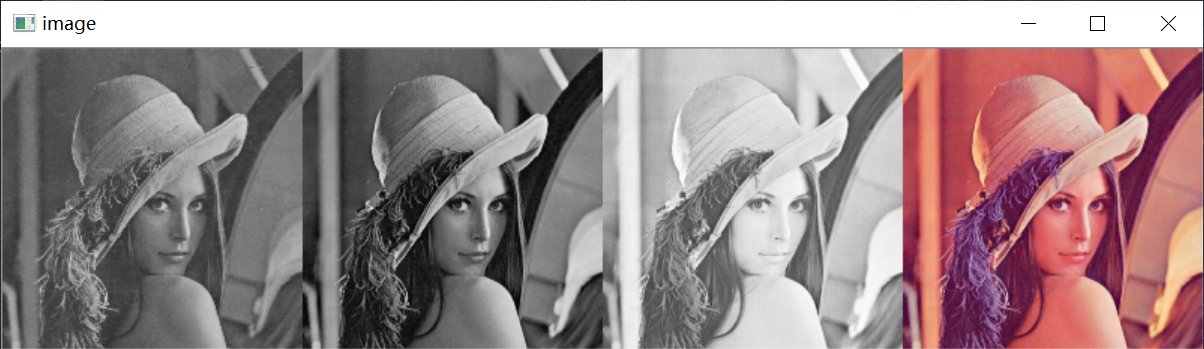
-
相关阅读:
HAProxy的详解和使用
数据库连接池
redis -- 数据类型及操作
ts-面向对象
【算法刷题】链表篇-删除链表中的重复节点
Python发送邮件
图像处理学习笔记-04-频率域滤波03
Eclipse里 ant 打包 BUILD FAILED 总结
gogs git 服务器极速搭建
C#开发——基本概念和HelloWord
- 原文地址:https://blog.csdn.net/qq_38473254/article/details/134095141
